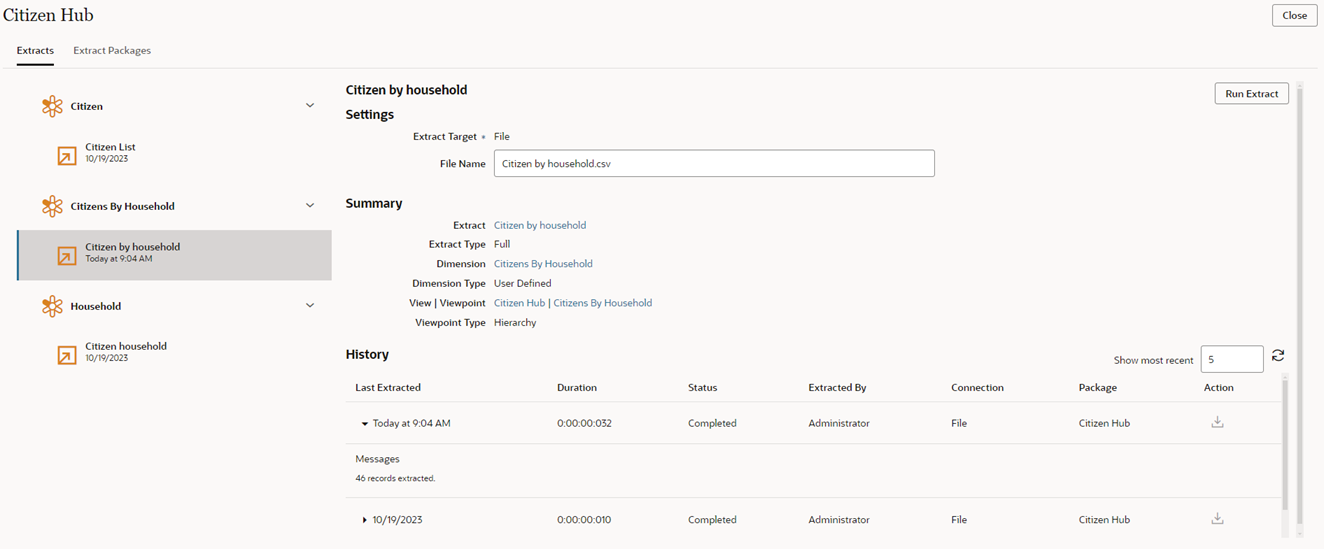Extraktionen ausführen
Abhängig von Ihren Berechtigungen können Sie öffentliche und private Extraktionen in eine Datei oder eine globale Verbindung ausführen.
| Ihr Ziel | Empfohlenes Video |
|---|---|
|
Erfahren Sie, wie Sie eine Extraktion ausführen. |
Wichtige Aspekte zum Ausführen von Extraktionen
-
Die Sortierfolge für Knoten und hierarchische Beziehungen in Extraktionen basiert auf den Gruppierungs- und Sortieroptionen im Hierarchieset. Informationen hierzu finden Sie unter Hierarchiesets erstellen.
- Sie können Extraktionen nur in Dimensionen mit dem Status "Aktiv" ausführen.
- Wenn ein Ansichtspunkt für eine Extraktion archiviert wurde, wird ein Warnsymbol angezeigt. Extraktionen können nicht für archivierte Ansichtspunkte ausgeführt werden.
Private Extraktionen
Wichtige Aspekte
- Sie benötigen Zugriff auf eine Ansicht sowie mindestens die Berechtigung Teilnehmer (lesen) für einen Ansichtspunkt, um eine private Extraktion ausführen zu können.
- Private Extraktionen werden über den Bericht "Ansichtspunktextraktionen" ausgeführt und können nur in Dateien ausgeführt werden.
So führen Sie eine private Extraktion aus:
-
Klicken Sie im Bericht "Ansichtspunktextraktionen" auf Extraktion in Datei ausführen
 , geben Sie einen Dateinamen ein (oder übernehmen Sie den Standardwert), und klicken Sie auf Ausführen. Informationen hierzu finden Sie unter Extraktionsberichte.
, geben Sie einen Dateinamen ein (oder übernehmen Sie den Standardwert), und klicken Sie auf Ausführen. Informationen hierzu finden Sie unter Extraktionsberichte. - Optional (nur inkrementelle Extraktionen): Ändern Sie die Standardwerte für Start- und Enddatum der Extraktion, und klicken Sie auf Ausführen.
Hinweis:
Damit wird das Start- und Enddatum nur für die aktuelle inkrementelle Extraktion überschrieben. Die Standardwerte der Extraktion selbst werden jedoch nicht geändert. Klicken Sie auf Überschreibung entfernen , um die ursprünglichen Werte aus der Extraktion wiederherzustellen.
, um die ursprünglichen Werte aus der Extraktion wiederherzustellen.
Öffentliche Extraktionen
Wichtige Aspekte
- Sie benötigen mindestens die Berechtigung Datenmanager für eine Dimension, um eine öffentliche Extraktion ausführen zu können.
- Sie können öffentliche Extraktionen über die Anwendungsliste, den Bericht "Ansichtspunktextraktionen", eine REST-API oder EPM Automate ausführen.
- Sie können öffentliche Extraktionen in eine Datei oder in eine globale Verbindung ausführen.
So führen Sie eine öffentliche Extraktion über die Anwendungsliste aus:
- Klicken Sie unter "Anwendungen" in der Spalte Aktionen auf
 , und wählen Sie Extraktion aus.
, und wählen Sie Extraktion aus. - Wählen Sie unter Extraktionen in der Dimension (angegeben durch
 ) die Extraktion (angegeben durch
) die Extraktion (angegeben durch  ) aus, die Sie ausführen möchten.
) aus, die Sie ausführen möchten.
Klicken Sie auf die Schaltfläche
 , um die Extraktionen für jede Dimension auszublenden oder anzuzeigen.
, um die Extraktionen für jede Dimension auszublenden oder anzuzeigen.Hinweis:
Das Datum und die Uhrzeit der letzten Ausführung der Extraktion werden unter jeder Extraktion angezeigt. - Wählen Sie unter Extraktionsziel eine Option aus:
- Verbindung: Führen Sie die Extraktion in die in der Extraktionsdefinition angegebene globale Verbindung aus. (Nur verfügbar, wenn eine globale Verbindung für die Extraktion definiert ist.)
- Datei: Führen Sie die Extraktion in eine Textdatei aus. Sie können den Namen der Textdatei bearbeiten, in die extrahiert werden soll.
- Optional (nur inkrementelle Extraktionen): Ändern Sie die Standardwerte für Start- und Enddatum der Extraktion.
Hinweis:
Damit werden die Standardwerte für Start- und Enddatum nur für die aktuelle inkrementelle Extraktion überschrieben. Die Standardwerte der Extraktion selbst werden jedoch nicht geändert. Klicken Sie auf Überschreibung entfernen , um die ursprünglichen Werte aus der Extraktion wiederherzustellen.
, um die ursprünglichen Werte aus der Extraktion wiederherzustellen. - Optional: Klicken Sie auf die Extraktion, die Dimension oder die Ansicht und den Ansichtspunkt, um diese Objekte zu prüfen oder zu bearbeiten.
- Klicken Sie auf Extraktion ausführen.
Oben auf der Seite wird eine Statusmeldung angezeigt.
Sie können Extraktionen auch mit EPM Automate (siehe extractDimension in der Dokumentation Mit EPM Automate arbeiten), über eine REST-API (siehe Dimensionsansichtspunkte extrahieren in der Dokumentation REST-API für Oracle Enterprise Data Management Cloud Service) oder mit Task-Manager ausführen (siehe Automatisierungsintegrationen für EPM Cloud in der Dokumentation Financial Consolidation and Close verwalten).
Extraktionshistorie prüfen
Sie können die Historie nur für öffentliche Extraktionen anzeigen. Sie können die Historie nicht für private Extraktionen anzeigen.
Prüfen Sie im Extraktionsfenster den Abschnitt Historie, um die Datums- und Uhrzeitangaben der letzten Extraktionen für diese Dimension anzuzeigen. Standardmäßig werden die letzten fünf Exporte angezeigt. Sie können die Anzahl an anzuzeigenden Extraktionen (bis zu 50) im Feld Zuletzt verwendete anzeigen anpassen. Klicken Sie auf ![]() , um die Tabelle zu aktualisieren.
, um die Tabelle zu aktualisieren.
Wenn eine Extraktion als Teil eines Extraktionspakets ausgeführt wurde, wird der Name des Pakets angezeigt.
Klicken Sie in der Spalte Aktion auf In Datei herunterladen ![]() , um die Extraktionsdatei vom Server herunterzuladen. Das kann nützlich sein, wenn im Browser ein Timeout bei langen Extraktionen auftritt oder Sie Extraktionsergebnisse mit früheren Extraktionsdateien vergleichen möchten. Sie können nur Extraktionsdateien herunterladen, die in Dateien extrahiert wurden. Wenn die Dateien in eine globale Verbindung extrahiert wurden, steht die Extraktion nicht zum Herunterladen im Extraktionsfenster zur Verfügung.
, um die Extraktionsdatei vom Server herunterzuladen. Das kann nützlich sein, wenn im Browser ein Timeout bei langen Extraktionen auftritt oder Sie Extraktionsergebnisse mit früheren Extraktionsdateien vergleichen möchten. Sie können nur Extraktionsdateien herunterladen, die in Dateien extrahiert wurden. Wenn die Dateien in eine globale Verbindung extrahiert wurden, steht die Extraktion nicht zum Herunterladen im Extraktionsfenster zur Verfügung.
Wenn die Datei nicht mehr auf dem Server verfügbar ist, wird eine Meldung angezeigt.
Hinweis:
Extraktionen, die über eine REST-API ausgeführt wurden, können nicht über das Extraktionsfenster heruntergeladen werden. Verwenden Sie EPMAutomate oder eine REST-API, um diese Extraktionsdateien aus der Staging Area herunterzuladen. Informationen hierzu finden Sie unter Datei aus der Staging Area herunterladen in der Dokumentation REST-API für Oracle Fusion Cloud Enterprise Data Management.